Excel怎样快速把多表数据汇总于总表
1、只要“A ”、“B”、“始川 C”、销棍强 “D”表中的数据有变化,将这四表数据级五按ABCD来排汇总于“汇总”表,如下图。
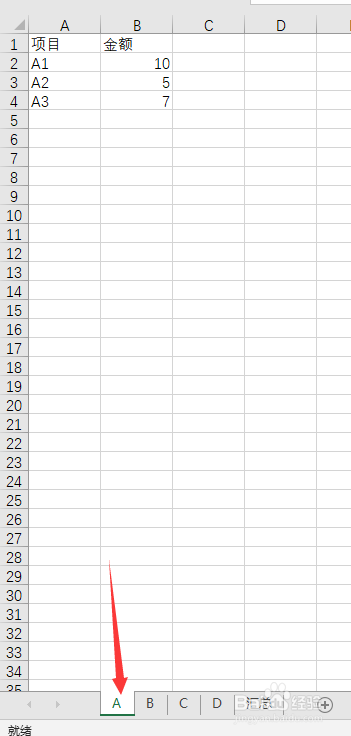
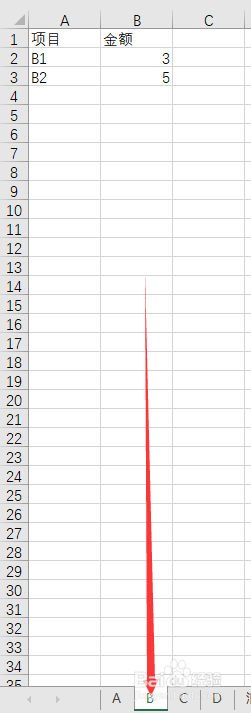
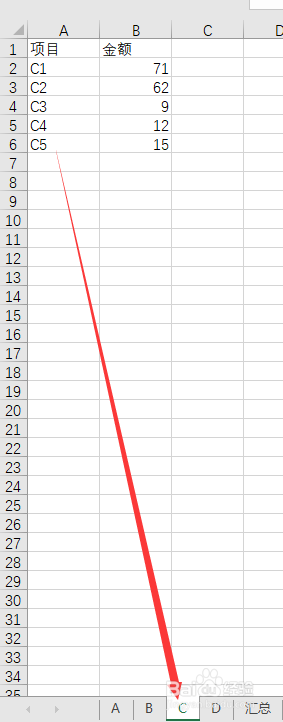
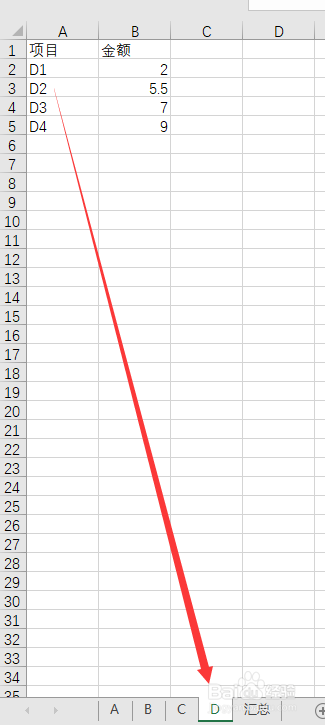
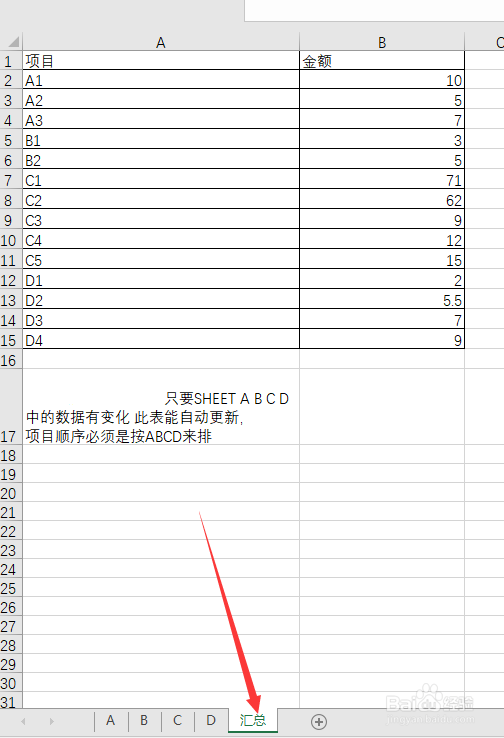
1、上例文件保存文件名《Excel怎样快速把多表数据汇总于总表.xlsm》(演示文件,下面代码复制到能运行宏的工作簿都可以),如下图。
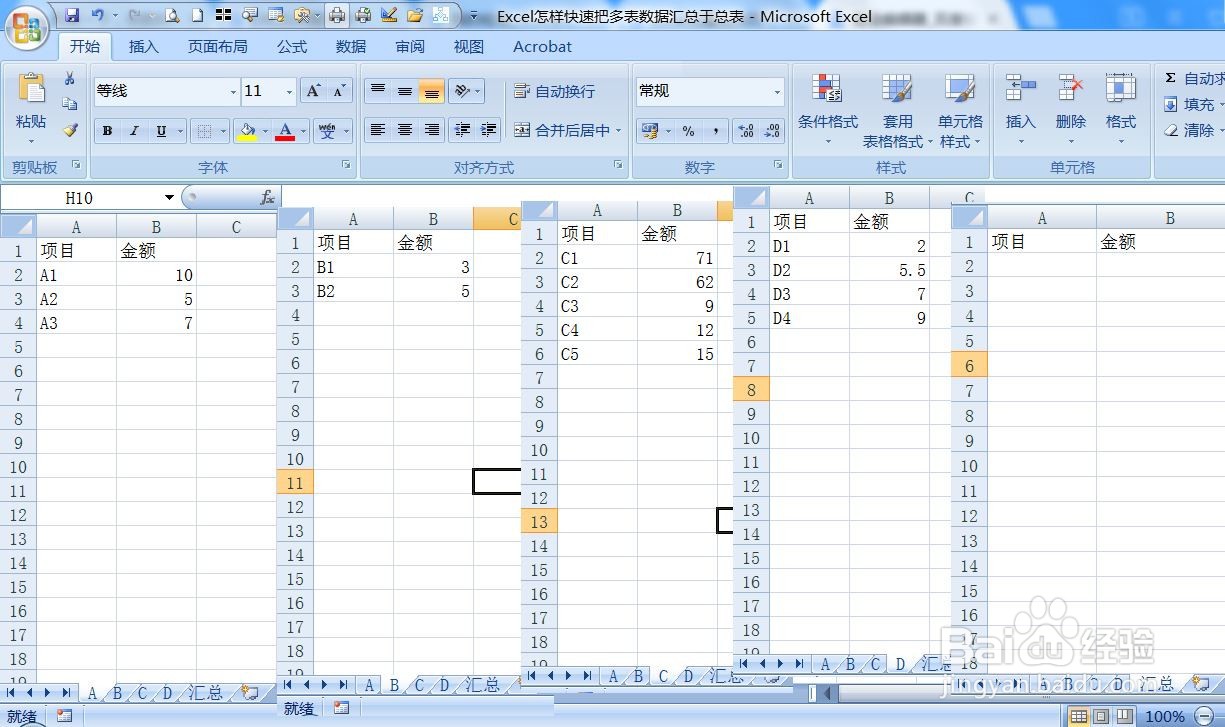
2、然后按下快捷键ALT+F11打开VBA(宏)编辑界面,然后点菜单栏【插入】下拉中列表中点【模块(M)】如图。
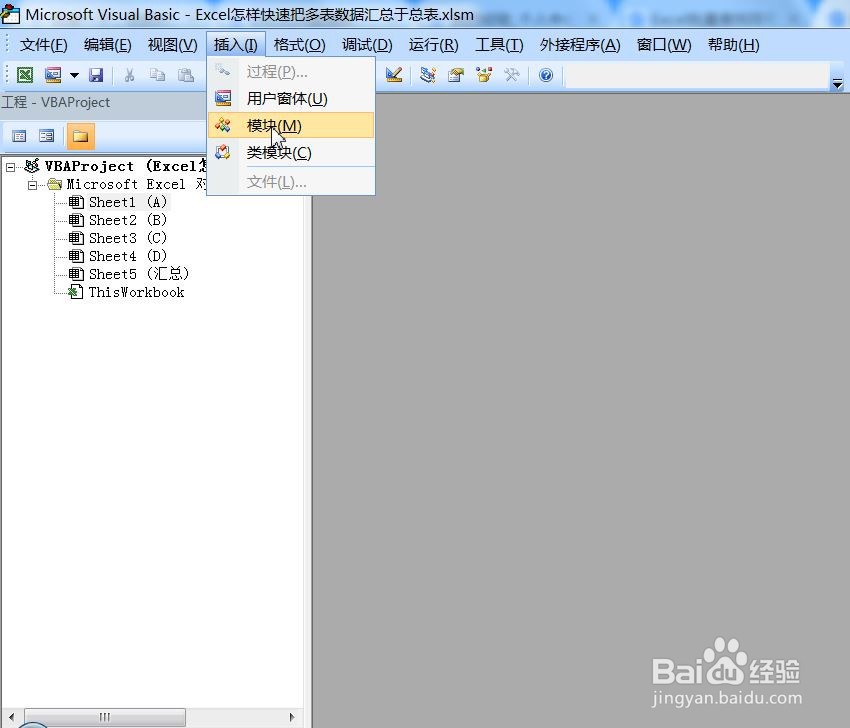
3、然后插入了一个模块1,在代码框中复制如下代码:
Sub 分表汇总于总表()
'2020-8-19 22:41:20
Dim rr As Long, rn As Long
Dim myt As Worksheet
rn = ActiveWorkbook.Worksheets("汇总").Range("a" & Rows.Count).End(xlUp).Row
If rn > 1 Then ActiveWorkbook.Worksheets("汇总").Range("a2:b" & rn).ClearContents
For Each myt In Worksheets
If myt.Name <> "汇总" Then
rr = myt.Range("a" & Rows.Count).End(xlUp).Row
rn = Worksheets("汇总").Range("a" & Rows.Count).End(xlUp).Row + 1
If rr > 2 Then
myt.Range("a2:b" & rr).Copy Worksheets("汇总").Range("a" & rn)
End If
End If
Next myt
End Sub

4、以上操作动态过程如下:

5、回到工作表窗口,然后运行【分表汇总于总表】宏(菜单栏中点【视图】中下列表中【宏】列表【查看宏(V)】打开宏对方框,选该宏名,执行),把“A ”、“B”、“ C”、 “D”表数据汇总于“汇总”表,运行过程如下图。
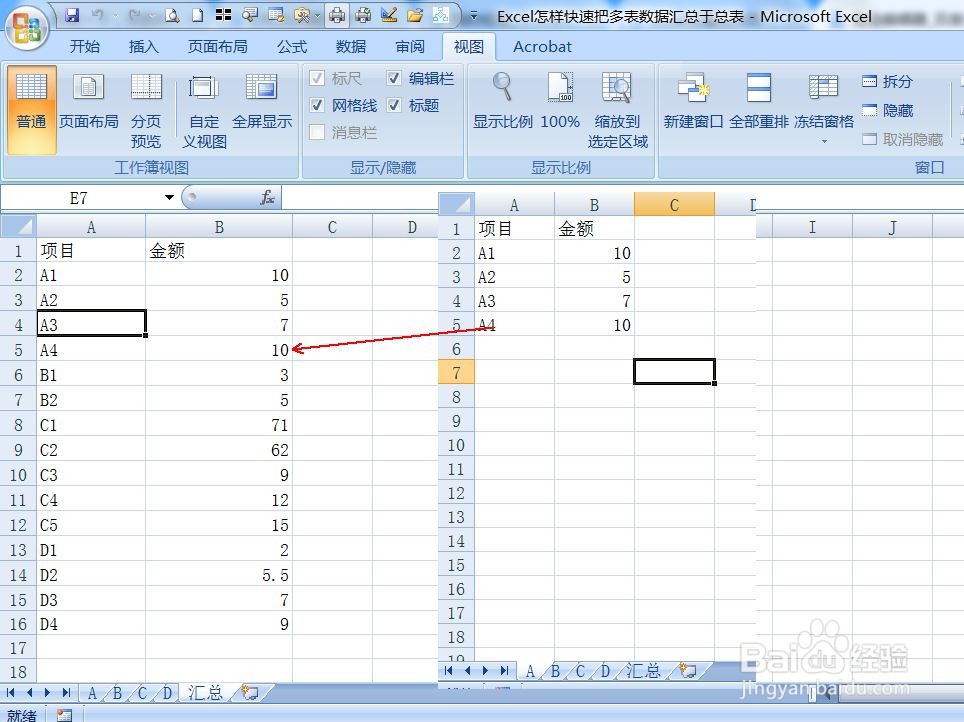

1、上面宏处理主法是各分表填写后运行宏才能生成数据,下面是要达到各分表数据修改或增加变动,“汇总”表数据跟着变动的处理方法。
在工作表窗口中鼠标移到当前工作表标签栏“A”表,右键,弹出快捷菜单,如下图。
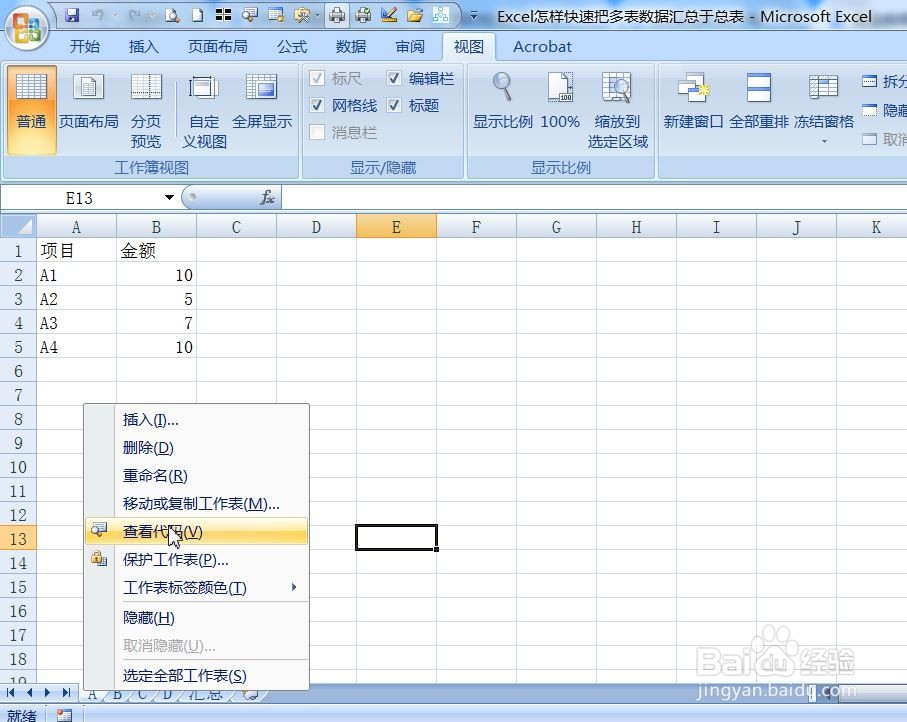
2、在快捷菜单找到【查看代码】并单击,打开VBE(宏)编辑界面,如下图。
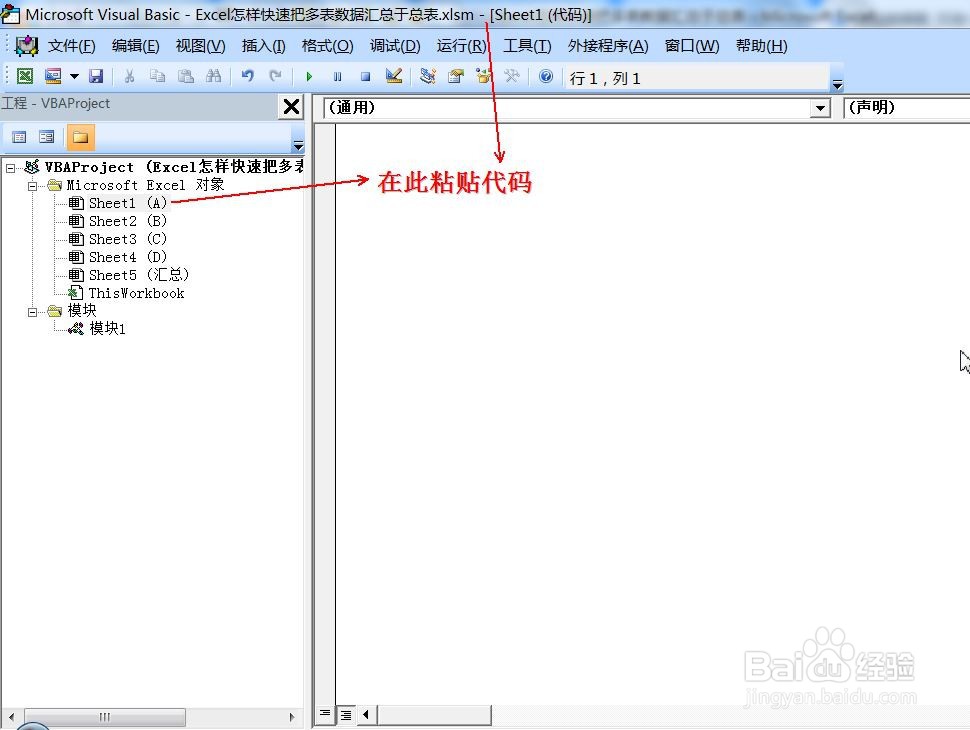
3、在右边代码框中复制下面代码到该框中,如下图。
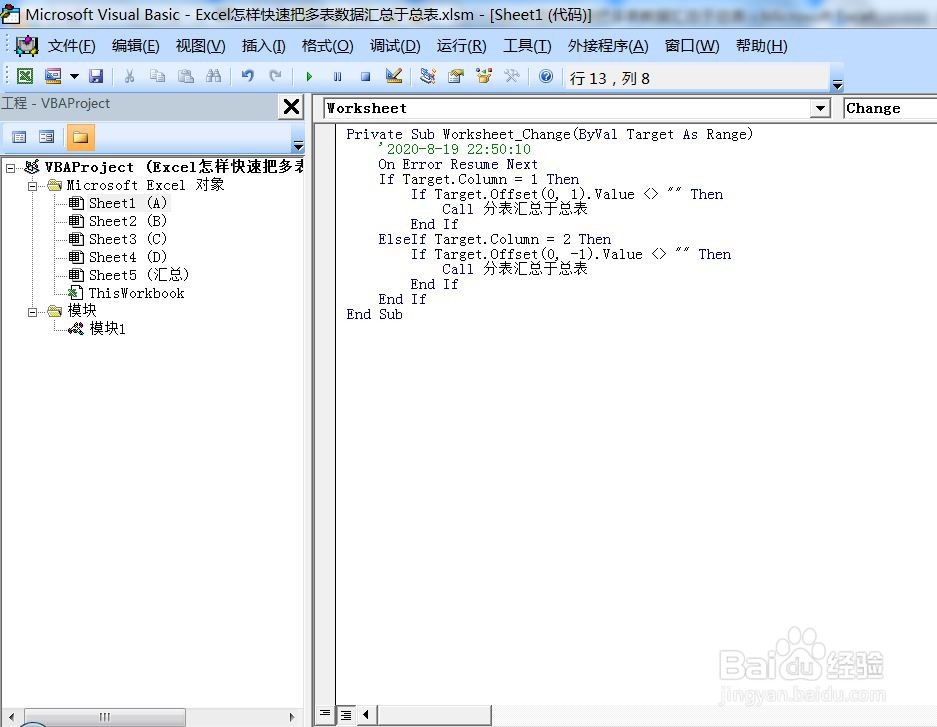
4、以上步骤操作过程如下动画图。
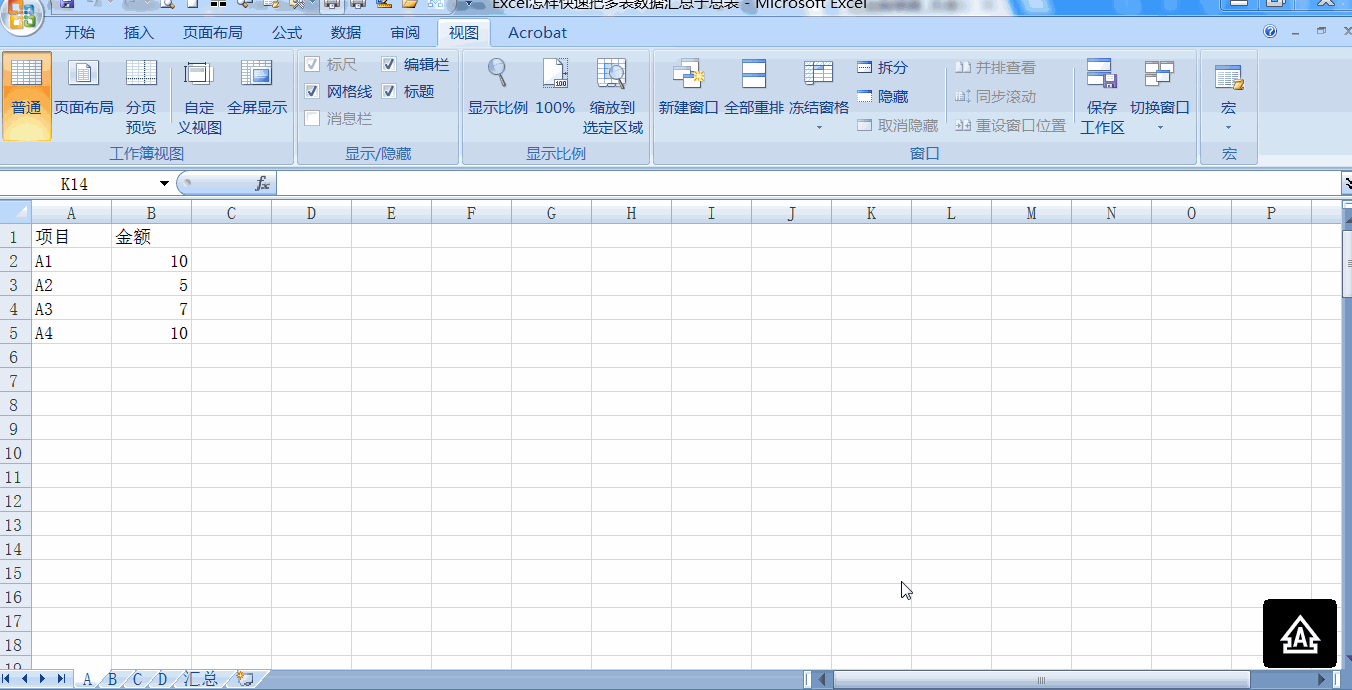
5、用以上方法对“B”、“ C”、 “D”表分别添加上面代码。
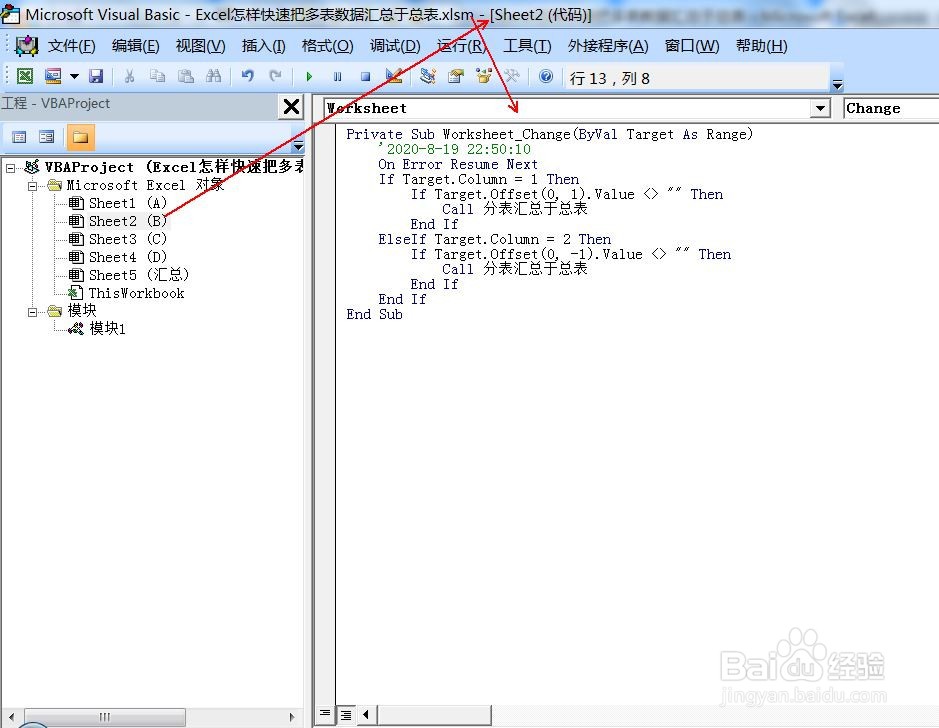
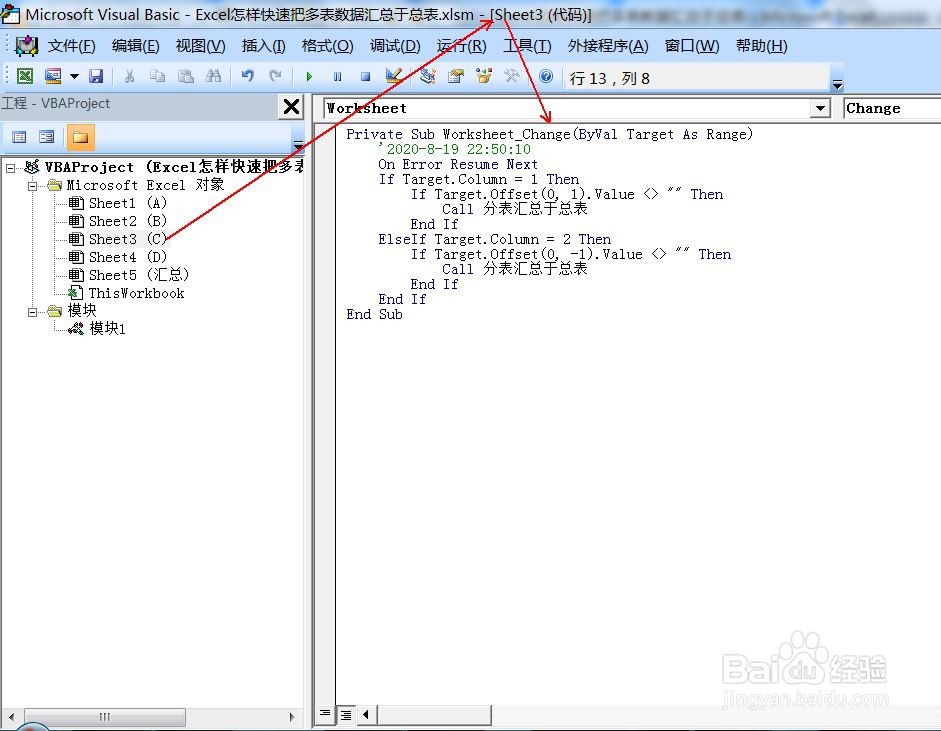
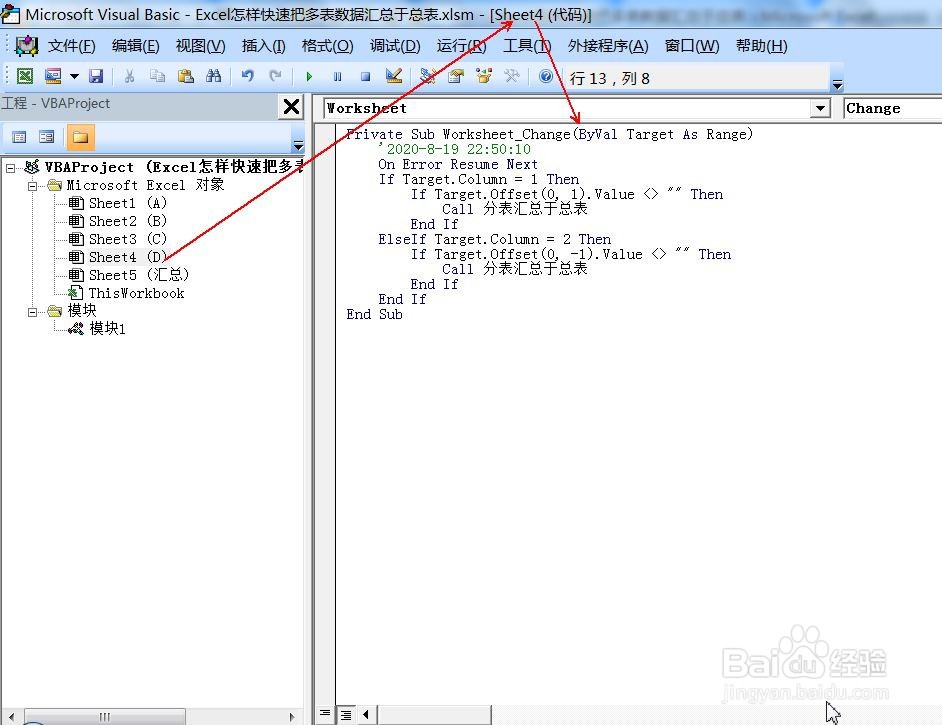
6、在工作表窗口“A”、B”、“ C”、 “D”表数据变动,马上汇总于“汇总”表中。为了更直观显示操作过程,增加一个窗口,操作过程如下。
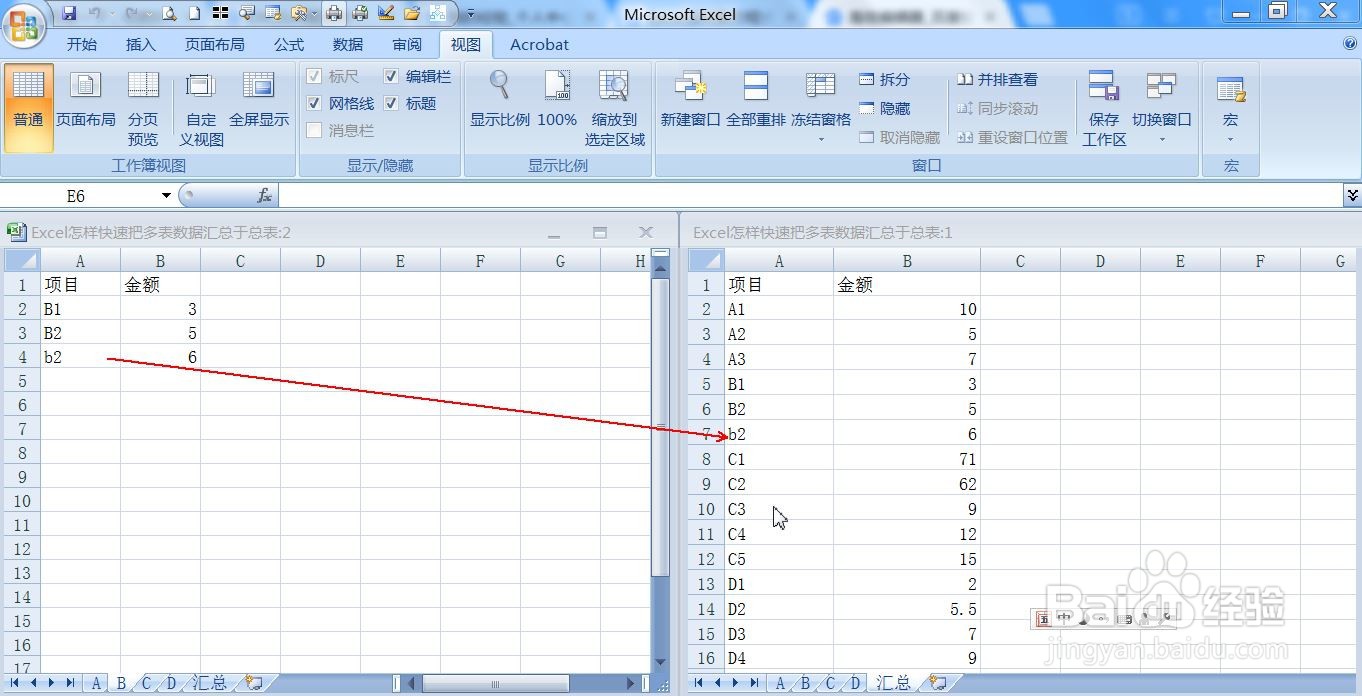
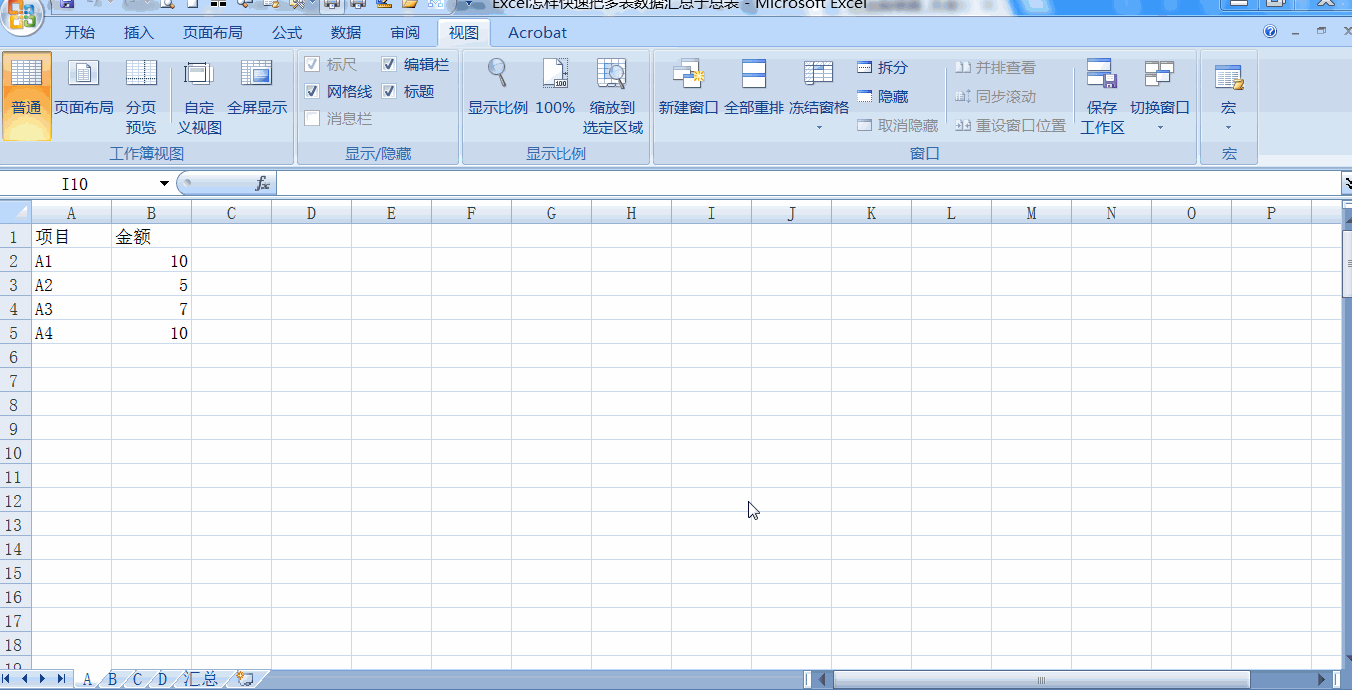
7、如果觉得这篇经验帮到了您,请点击下方的 “投票点赞" 或者“收藏”支持我!还有疑问的话可以点击下方的 “我有疑问”,谢谢啦!